Arbeitsgruppe im Netzwerk: Arbeitsgruppe auswählen
Arbeitsgruppen eignen sich für kleine Netzwerke. Bei 5-10 Computern lohnt sich der Aufwand meistens nicht, einen Domänencontroller zu betreiben. Eine Arbeitsgruppe ist ein Zusammenschluss mehrerer Computer in logische Einheiten. Beispielsweise könnte man in einem Unternehmen die Computer in die Arbeitsgruppen Einkauf, Verkauf, Produktion etc. unterteilen und die betreffenden Computer zu den entsprechenden Arbeitsgruppen hinzufügen. Das bedeutet jedoch nicht, dass die Daten zwischen mehreren Arbeitsgruppen nicht ausgetauscht werden können. Die Arbeitsgruppe Einkauf kann genauso auf die Daten der Arbeitsgruppe Verkauf zugreifen. Denn, entscheidend ist nicht die Zugehörigkeit zu einer Arbeitsgruppe, sondern die Dateifreigaben und Benutzerberechtigungen. Wir zeigen Ihnen, wie Sie den Namen für die Arbeitsgruppe anzeigen und bei Bedarf ändern können. Diese Schritte muss man mit anderen im Netzwerk angeschlossenen Computern durchführen, wenn man sie zur selben Arbeitsgruppe hinzufügen möchte.
Schritt 1:
Wir wechseln in die Systemsteuerung über die Start Schaltfläche.
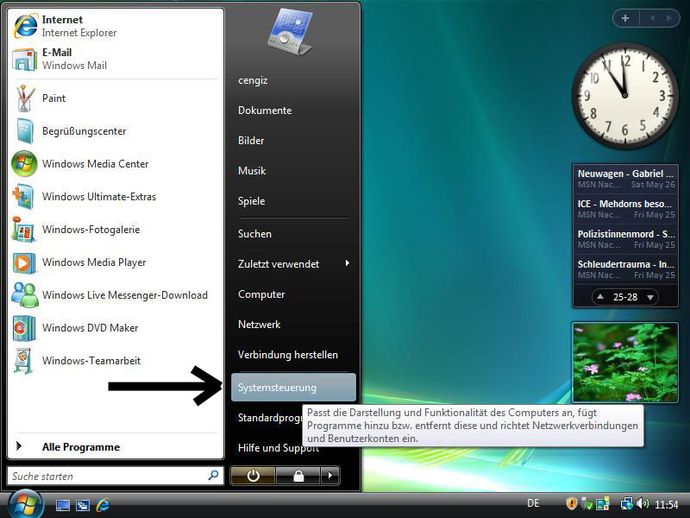
Schritt 2:
Im nächsten Fenster klicken wir auf System und Wartung.
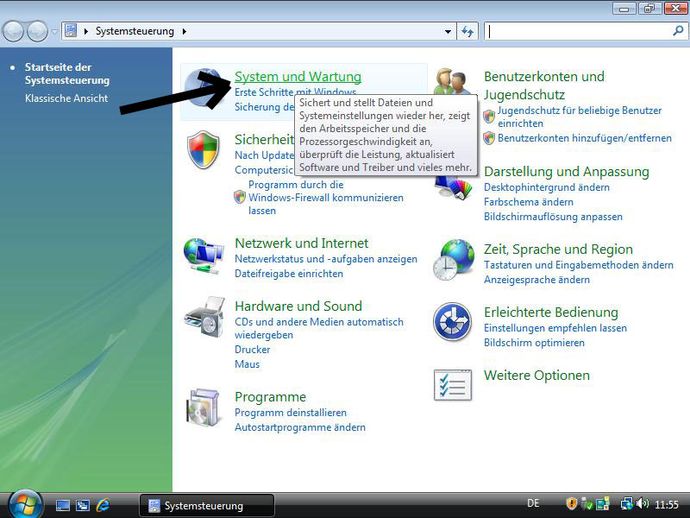
Schritt 3:
Wir klicken in diesem Fenster auf System um dort einige Einstellungen anzeigen zu lassen und zu ändern.
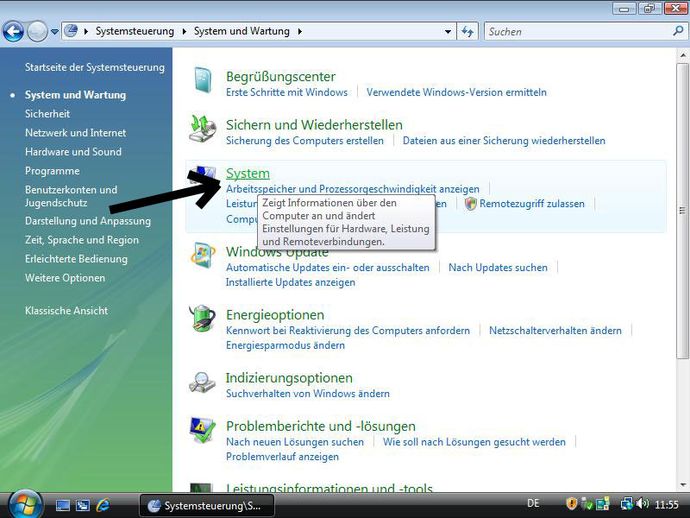
Schritt 4:
Im unteren Bereich sehen wir den Computernamen anhand derer man im Netzwerk identifiziert wird. Darunter sehen wir den Namen der Arbeitsgruppe. Sollte der Name der Arbeitsgruppe nicht mit der Arbeitsgruppe der anderen Computer übereinstimmen, klicken wir auf "Einstellungen ändern" um den Namen zu ändern.
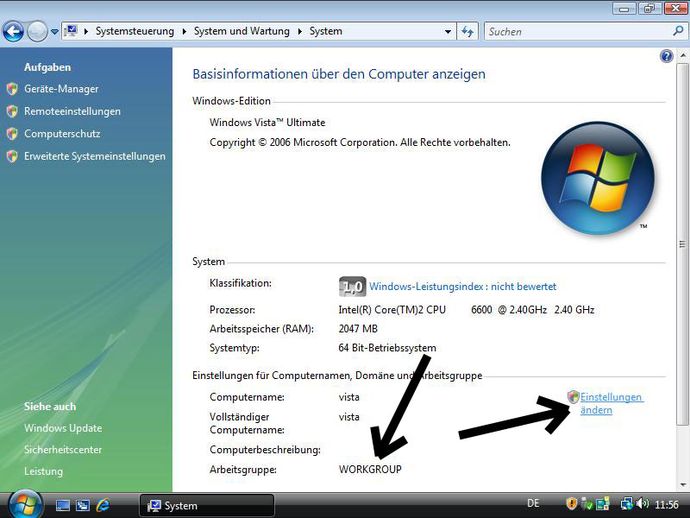
Schritt 5:
Es öffnet sich ein neues Dialogfenster. Um den Namen der Arbeitsgruppe zu ändern, klicken wir hier auf "Ändern".
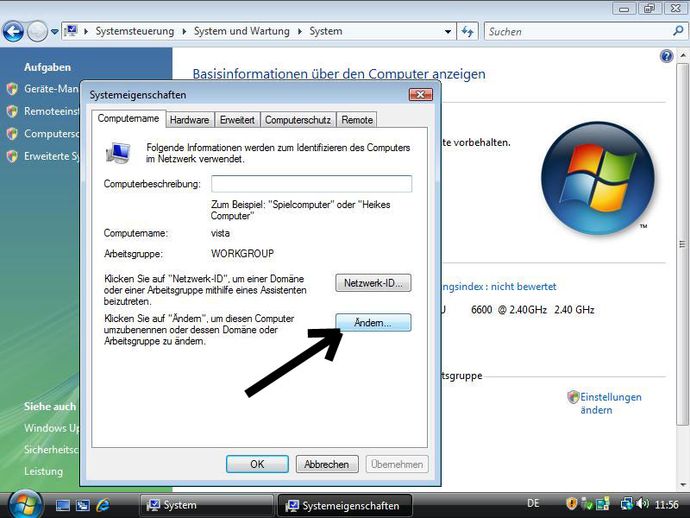
Schritt 6:
Jetzt können wir den Namen der Arbeitsgruppe eingeben. Unsere Arbeitsgruppe heißt Arbeitsnetzwerk. Daher geben wir den Namen in das dafür vorgesehene Feld ein.
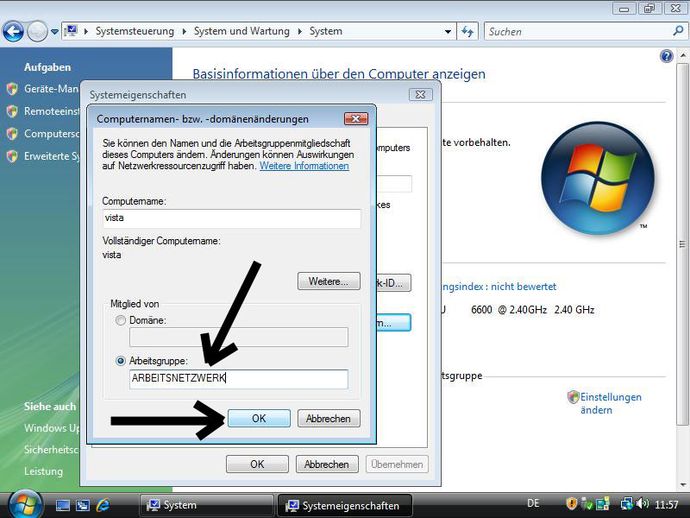
Schritt 7:
Wir werden vom System mit einer Willkommensmeldung in der neuen Arbeitsgruppe begrüßt. Hier klicken wir auf Ok.
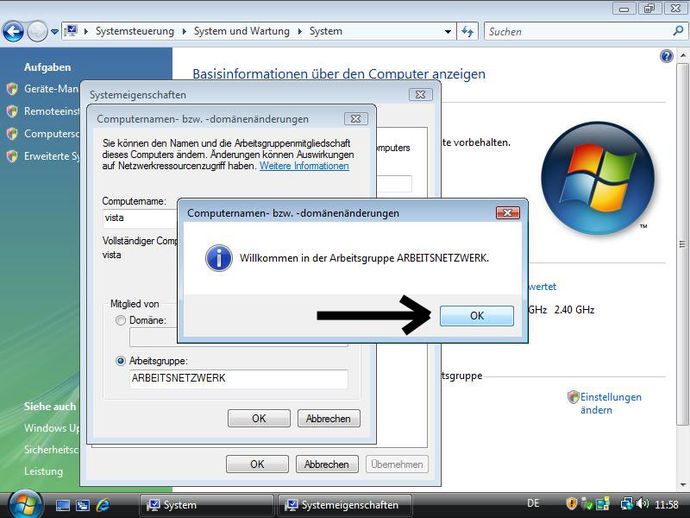
Schritt 8:
Danach bekommen wir die Meldung, dass der Computer neu gestartet werden muss. Wir klicken auch hier auf Ok und schließen gleichzeitig alle unsere restlichen Anwendungen.
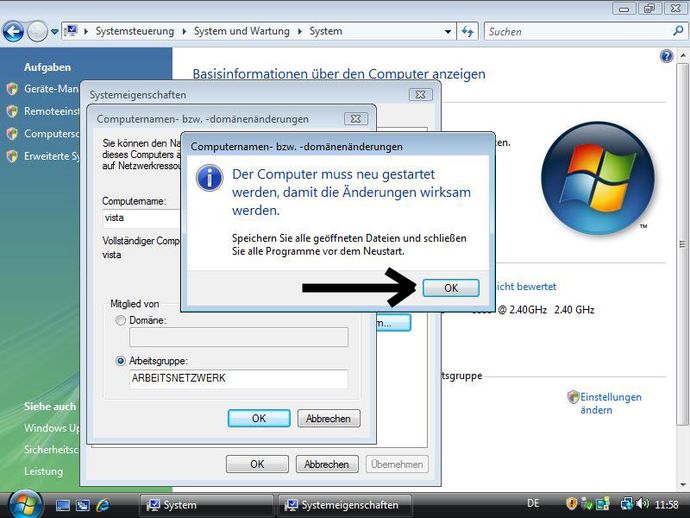
Schritt 9:
Wir klicken nun auf "Jetzt neu starten". Der Computer fährt danach automatisch runter und startet neu. Dieser Teil wäre nun erledigt. Wir befinden uns in derselben Arbeitsgruppe wie die anderen Computer.
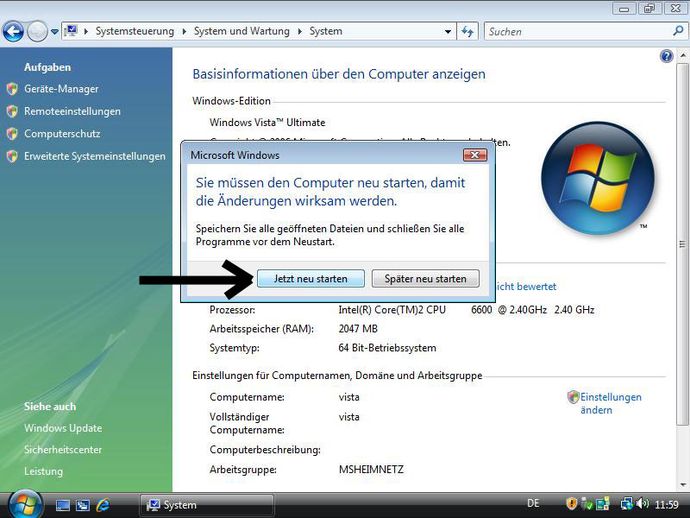
Nach einem Neustart befinden wir uns in der neuen Arbeitsgruppe. Im nächsten Schritt wollen wir einige Einstellungen vornehmen und die Netzwerkerkennung und Dateifreigabe aktivieren.